A Numbers felhasználói útmutatója Machez
- Üdvözöljük
- Újdonságok
-
- A Numbers kezdeti lépései
- Képek, diagramok és más objektumok bemutatása
- Munkafüzet létrehozása
- Munkafüzetek megnyitása vagy bezárása
- Sablonok testreszabása
- Munkalapok használata
- Módosítások visszavonása vagy ismétlése
- A munkafüzet mentése
- Munkafüzet megkeresése
- Munkafüzet törlése
- Munkafüzet nyomtatása
- Munkalap hátterének módosítása
- Touch Bar a Numbers apphoz
-
- Munkafüzet küldése
- Az együttműködés bemutatása
- Mások meghívása együttműködésre
- Közös munka egy megosztott munkafüzeten
- Tevékenység megtekintése egy megosztott munkafüzetben
- Megosztott munkafüzet beállításainak módosítása
- Munkafüzet megosztásának megszüntetése
- Megosztott mappák és együttműködés
- Együttműködés a Box szolgáltatás segítségével
-
- Az iCloud használata a Numbersszel
- Excel- vagy szövegfájlt importálása
- Exportálás Excel vagy más fájlformátumba
- Munkafüzetek fájlméretének csökkentése
- Nagy munkafüzet mentése csomagfájlba
- Munkafüzet korábbi verziójának visszaállítása
- Munkafüzet áthelyezése
- Munkafüzet zárolása
- Jelszó beállítása egy munkafüzethez
- Egyéni sablonok létrehozása és kezelése
- Copyright

A Numbers kezdeti lépései Macen
A Numbers segítségével egyszerűen létrehozhat rendezett, professzionális megjelenésű munkafüzeteket. Mutatjuk a kezdő lépéseket.
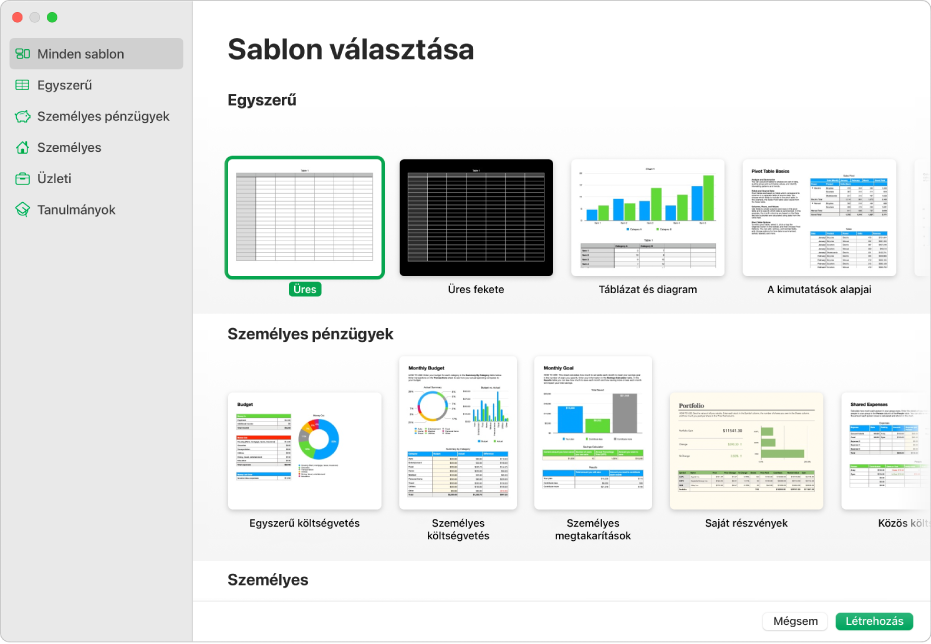
Sablon kiválasztása
Költségvetést szeretne készíteni? Nyomon követné a megtakarításait? Számlatervezetet készítene? A Numbers táblázatokkal, diagramokkal és képletekkel rendelkező sablonok segítségével könnyíti meg a kezdeti lépéseket. A sablonválasztó megnyitásához válassza a Fájl > Új menüpontot.
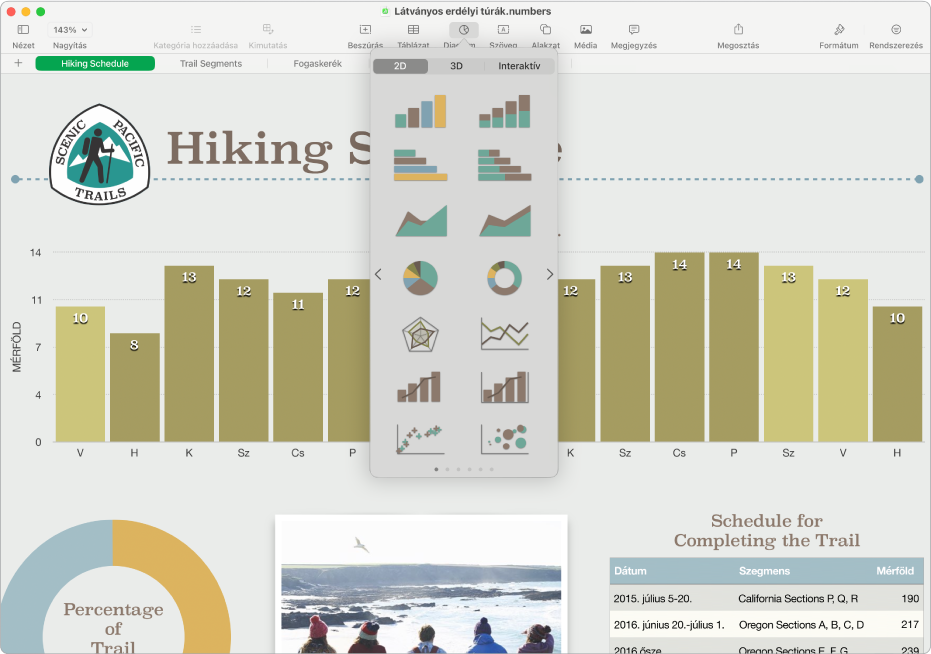
Táblázatok, diagramok stb. hozzáadása
A munkafüzetéhez hozzáadhat objektumokat (pl. szövegmezőket, fotókat és diagramokat). Ha egy objektumot szeretne hozzáadni a munkafüzetéhez, kattintson egy objektumgombra az eszközsoron, majd válasszon ki egy objektumot a menüben.
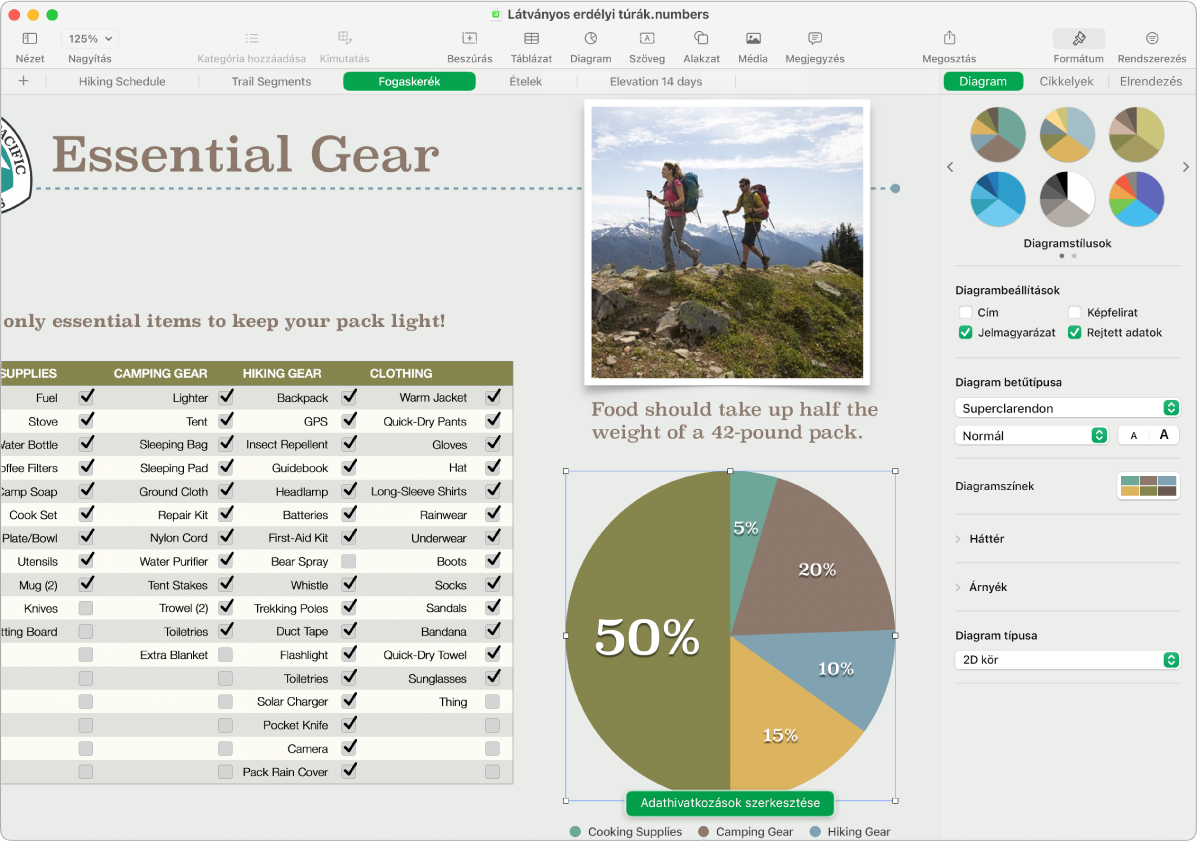
A munkafüzet megjelenésének módosítása
Módosíthatja az objektumok megjelenését (pl. a kitöltési színét, szegélyét, árnyékát stb.). Jelöljön ki egy objektumot, majd kattintson az eszközsor ![]() gombjára a formázásvezérlők megnyitásához. Minden objektumstílushoz más formázási lehetőségek érhetők el, egy képet kiválasztva például csak a képek formázására szolgáló beállítások jelennek meg.
gombjára a formázásvezérlők megnyitásához. Minden objektumstílushoz más formázási lehetőségek érhetők el, egy képet kiválasztva például csak a képek formázására szolgáló beállítások jelennek meg.
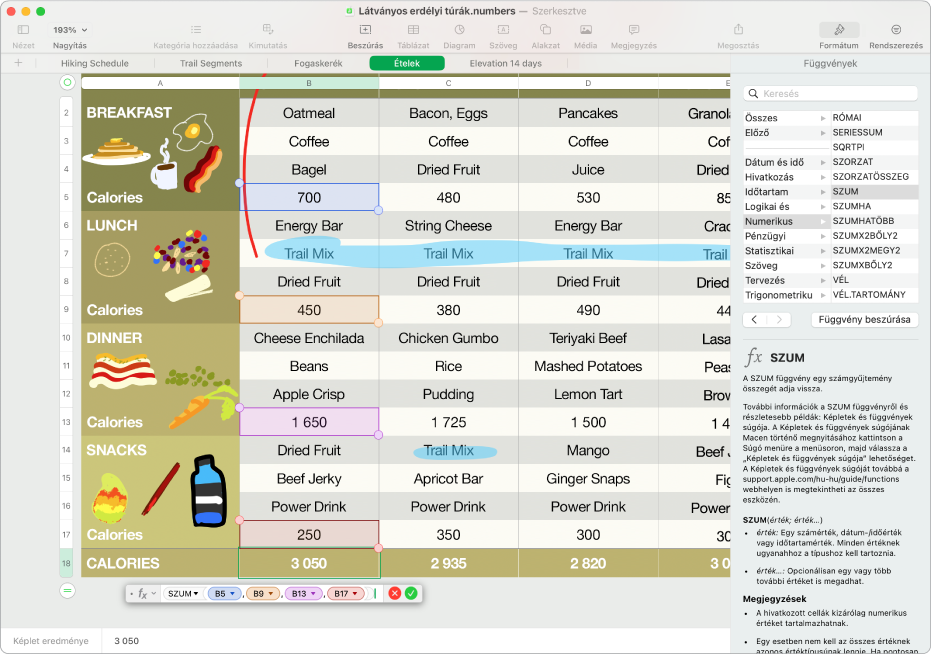
Munkavégzés képletekkel és függvényekkel
Egyszerű vagy összetett matematikai képleteket hozhat létre, hogy a táblázatokban található értékekkel számításokat végezzen. Egy új képlet üres cellához történő hozzáadásához kattintson a cellába, majd a „=” begépelésével nyissa meg a képletszerkesztőt.
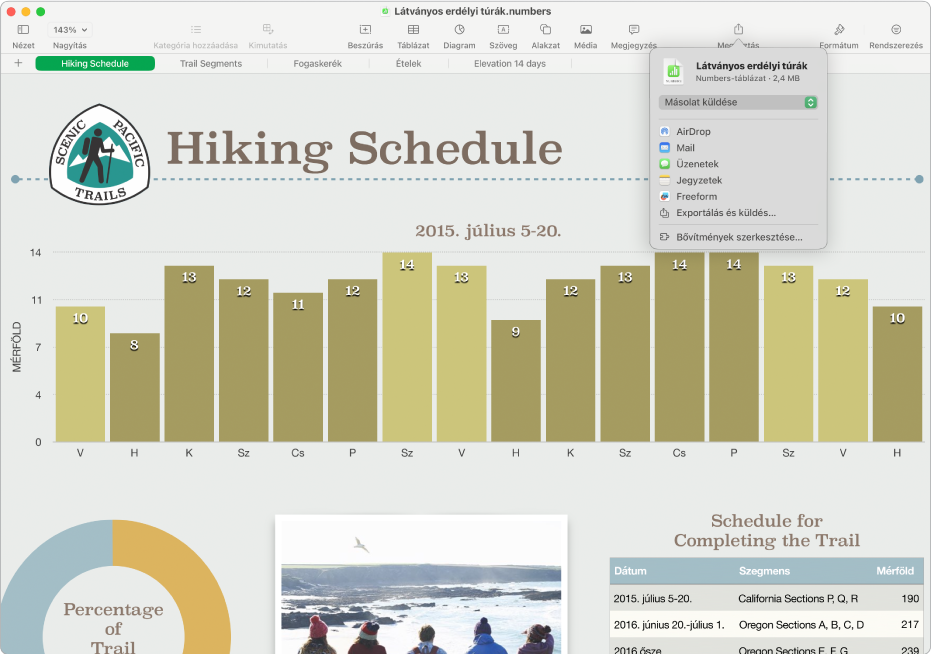
Munkafüzetek exportálása
A munkafüzet másolatát Numbers-fájlként vagy másik formátumban (pl. PDF, Excel vagy CSV) is elküldheti. Kattintson a ![]() gombra az eszközsoron, majd kattintson a Másolat küldése vagy az Exportálás és küldés lehetőségre, amely a Numbers-fájl eredeti formátumától eltérő formátumban küldi el a munkafüzetet.
gombra az eszközsoron, majd kattintson a Másolat küldése vagy az Exportálás és küldés lehetőségre, amely a Numbers-fájl eredeti formátumától eltérő formátumban küldi el a munkafüzetet.
További részleteket szeretne megtudni?